Oppitunti 9: Rivi- ja kärkiväli
/ fi / sana / indents-and-tabs / content /
Johdanto
Kun suunnittelet asiakirjaa ja teet muotoilupäätöksiä, sinun on harkittava rivien ja kappaleiden väliä. Voit lisätä välilyöntiä luettavuuden parantamiseksi ja vähentää sitä, jotta tekstiin mahtuu enemmän sivua.
Valinnainen: Lataa käytäntöasiakirjamme.
Katso alla olevan videon ohjeet viivan ja kappaleväli asiakirjassa.
Riviväli
Riviväli on kappaleen jokaisen rivin välinen tila. Wordin avulla voit mukauttaa rivivälin yksitellen (yksi rivi korkea), kaksinkertaisena (kaksi riviä korkea) tai millä tahansa muulla haluamallasi määrällä. Oletusväli Wordissa on 1,08 riviä, mikä on hieman suurempi kuin yksi väli.
Alla olevissa kuvissa voit verrata erityyppisiä riviväliä. Vasemmalta oikealle nämä kuvat näyttävät oletusarvoisen rivivälin, yksittäisen ja kaksoisvälin.
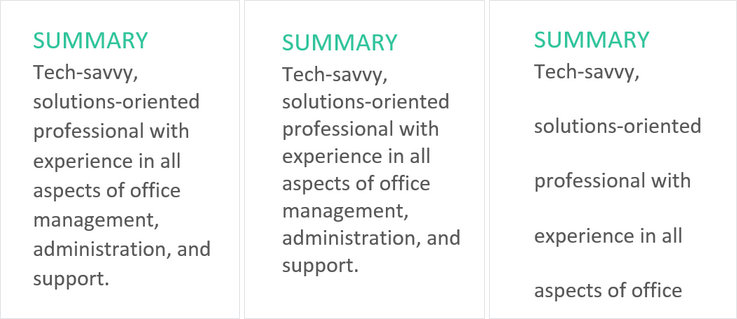
Riviväli tunnetaan myös johtavana (lausutaan riimiksi häät kanssa).
Rivivälien muotoilu:
- Valitse muotoiltava teksti.

- Napsauta Koti-välilehden Rivi- ja kärkiväli -komentoa ja valitse sitten haluamasi rivivälit.

- Riviväli muuttuu asiakirjassa.
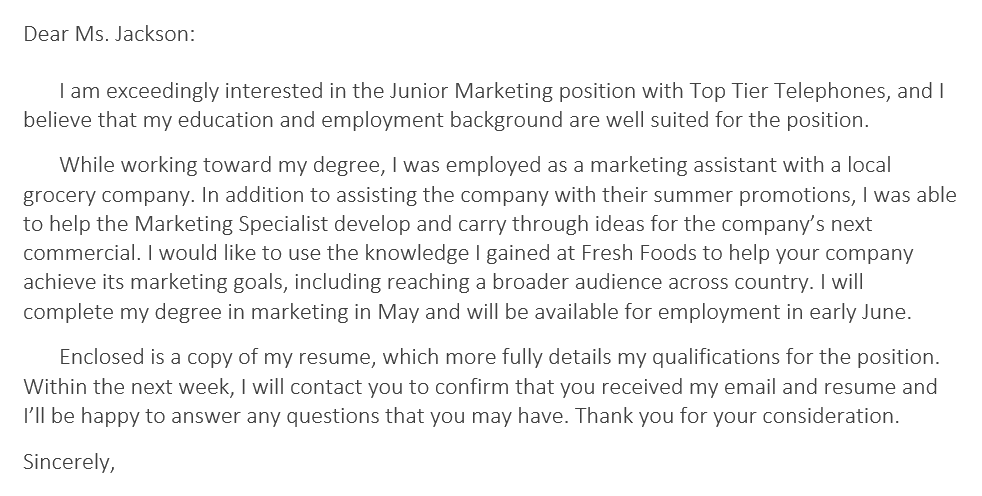
Rivivälin säätäminen
Riviväli-vaihtoehdot eivät rajoitu viiva- ja kärkiväli -valikkoon. Jos haluat säätää väliä tarkemmin, valitse valikosta Viivaväliasetukset päästäksesi Kappale-valintaikkunaan . Sinulla on sitten muutama lisävaihtoehto, joita voit käyttää välien mukauttamiseen.
- Tarkalleen: Kun valitset tämän vaihtoehdon, riviväli mitataan pisteinä s, aivan kuten kirjasinkoko. Jos esimerkiksi käytät 12 pisteen tekstiä, voit käyttää 15 pisteen väliä.
- Ainakin: Kuten Tarkalleen -vaihtoehdon tavoin, voit valita, kuinka monta haluamasi välipisteet. Jos kuitenkin samalla rivillä on erikokoisia tekstejä, väli laajenee vastaamaan suurempaa tekstiä.
- Useita: Tämän vaihtoehdon avulla voit kirjoittaa välirivien määrän haluat esimerkiksi. Jos valitset Useita ja vaihdat välin arvoksi 1,2, teksti on hieman hajautetumpi kuin yhden välin teksti. Jos haluat rivien olevan lähempänä toisiaan, voit valita pienemmän arvon, kuten 0.9.

Kappaleiden väli
Aivan kuten voit muotoilla asiakirjan rivien välistä etäisyyttä, voi säätää väliä kappaleiden edessä ja jälkeen. Tästä on hyötyä kappaleiden, otsikoiden ja alaotsikkojen erottamisessa.
Kappaleiden välien muotoilu:
Esimerkissämme lisätään tilaa ennen jokainen kappale niiden erottamiseksi a vähän enemmän. Tämä helpottaa lukemista hieman.
- Valitse muotoiltava kappale tai kappaleet.

- Napsauta Koti-välilehden Rivi- ja kärkiväli -komentoa. Valitse avattavasta valikosta Lisää väli ennen kappaletta tai Poista väli kappaleen jälkeen. Esimerkissämme valitsemme Lisää väli ennen kappaletta.
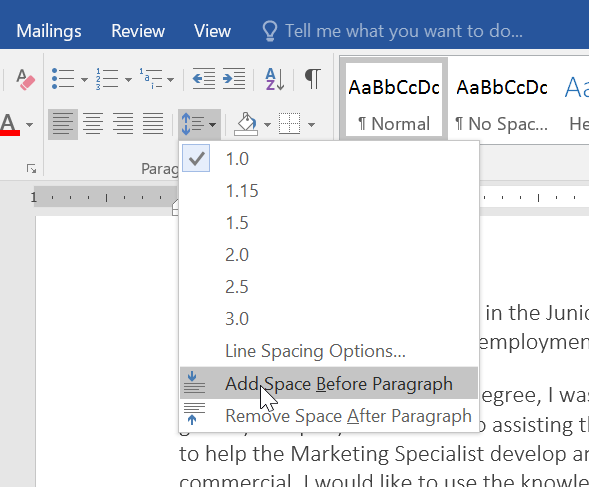
- Kappaleiden väli muuttuu asiakirjassa.
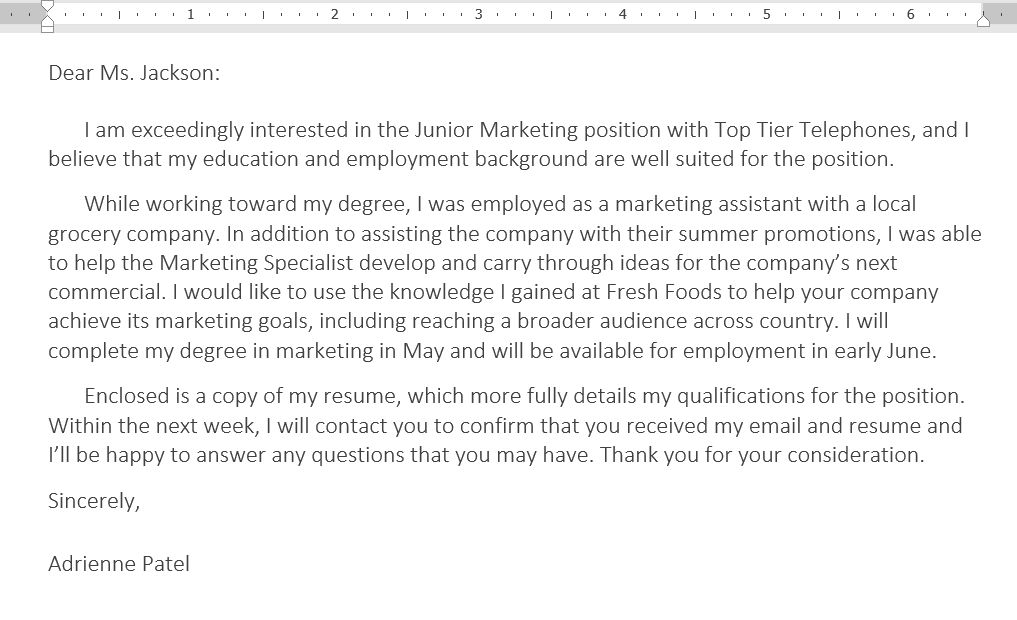
Voit myös avata Kappale-valintaikkunan avattavasta valikosta valitsemalla Riviväli-asetukset. tässä voit hallita, kuinka paljon tilaa on kappaleen edessä ja jälkeen.

Voit käyttää Wordin kätevää sarjaa oletusominaisuutena tallentaa kaikki tekemäsi muotoilumuutokset ja soveltaa niitä automaattisesti uusiin asiakirjoihin. Lisätietoja tämän tekemisestä on artikkelissa Wordin oletusasetusten muuttaminen.
Haaste!
- Avaa käytäntöasiakirjamme.
- Valitse päivämäärä ja osoitelohko. Tämä alkaa 13. huhtikuuta 2016 ja päättyy Trenton, NJ 08601.
- Muuta kappaletta edeltävä väli 12 pt: ksi ja kappaleen jälkeinen väli 30 pt: ksi.
- Valitse kirjaimen runko. alkaa siitä, että olen ylivoimaisesti, ja päättyy harkintaanne.
- Muuta riviväliksi 1.15.
- Kun olet valmis, sivusi tulisi näyttää tältä:
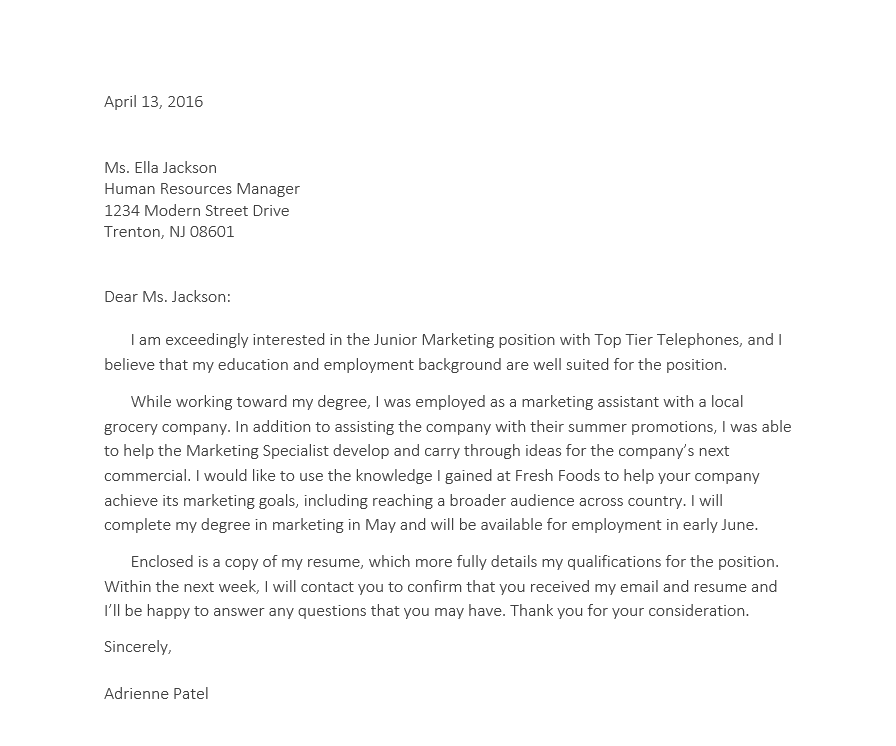
/ fi / sana / luettelot / sisältö /